
Používanie Rytmického sekvencera v GarageBande pre iPad
Pomocou Rytmického sekvencera môžete vytvárať opakujúce sa vzory bicích klepnutím na štvorce alebo kroky v mriežke. Každým riadkom mriežky sa ovláda iný zvuk bicích (iný nástroj zo zostavy) a každý stĺpec predstavuje jeden bít v rámci vzoru. Keď je zapnutý (spustený) Rytmický sekvencer, každý osvetlený krok prehrá zodpovedajúci zvuk. Môžete si vybrať z rôznych zvukov a vzorov bicích a prispôsobiť rýchlosť a ďalšie nastavenia a vytvoriť tak vlastný vzor.
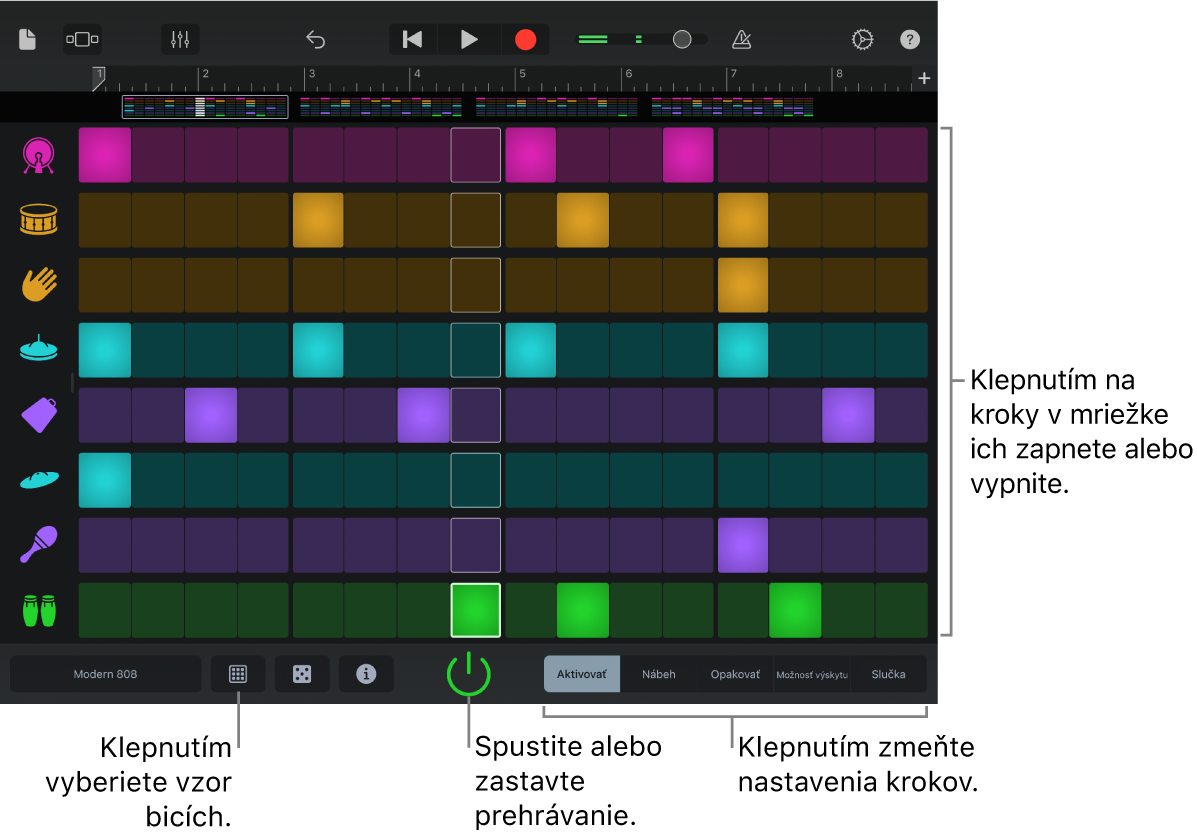
Otvorenie Rytmického sekvencera
Klepnite na tlačidlo Prehliadač
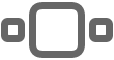 , potiahnite prstom na Bicie a potom klepnite na tlačidlo Rytmický sekvencer.
, potiahnite prstom na Bicie a potom klepnite na tlačidlo Rytmický sekvencer.
Výber vzoru bicích pre Rytmický sekvencer
Rytmický sekvencer má k dispozícii mnoho vzorov bicích, ktoré je možné meniť a ukladať.
Klepnite na tlačidlo Vzory
 v časti Rytmický sekvencer a potom klepnite na vzor zobrazený v zozname.
v časti Rytmický sekvencer a potom klepnite na vzor zobrazený v zozname.
Výber bicej zostavy pre Rytmický sekvencer
Klepnite na názov bicej zostavy v ľavom dolnom rohu a potom klepnite na biciu zostavu, na ktorej chcete hrať. Bicie zostavy môžete vyberať aj pohybom prsta doľava alebo doprava.
Spustenie alebo zastavenie Rytmického sekvencera
Spustenie samotného Rytmického sekvencera: Klepnite na tlačidlo Spustiť/zastaviť
 v Rytmickom sekvenceri.
v Rytmickom sekvenceri.Spustenie Rytmického sekvencera spolu s nahratými stopami: Klepnite na tlačidlo Prehrať
 v ovládacom paneli.
v ovládacom paneli.
Zapnutie alebo vypnutie krokov
Klepnite na tlačidlo Krok zap./vyp. pod mriežkou a vykonajte niektorú z týchto akcií:
Klepnutím na krok ho zapnite alebo vypnite.
Ťahaním prstom po mriežke ľubovoľným smerom môžete zapnúť alebo vypnúť viacero krokov.
Klepnutím na hlavičku riadka otvorte Nastavenia riadka a potom klepnutím na Náhodný režim pre: Krok zap./vyp. zapnite náhodné kroky pre daný riadok.
Zmena hlasitosti krokov
Hlasitosť a nástup jednotlivých krokov môžete meniť úpravou ich nábehu.
Klepnite na tlačidlo Nábeh pod mriežkou a vykonajte niektorú z týchto akcií:
Potiahnutím kroku nahor alebo nadol zvýšite alebo znížite jeho nábeh.
Dotknite sa kroku a podržte ho, aby sa zobrazilo rozšírené zobrazenie, potom potiahnite nahor alebo nadol.
Potiahnutím doľava alebo doprava zmeníte nábeh viacerých krokov.
Klepnutím na hlavičku riadka otvorte Nastavenia riadka a potom klepnutím na Náhodný režim pre: Nábeh vytvorte náhodné hodnoty pre daný riadok.
Opakovanie nôt v rámci kroku
Nastavením opakovania jednej noty v určitom kroku môžete vytvoriť efekt vírenia rytmičáku alebo dvojitých úderov.
Klepnite na tlačidlo Opakovanie noty pod mriežkou a vykonajte niektorú z týchto akcií:
Potiahnutím kroku nahor alebo nadol zvýšite alebo znížite počet opakovaní.
Dotknite sa kroku a podržte ho, aby sa zobrazilo rozšírené zobrazenie, potom potiahnite nahor alebo nadol.
Potiahnutím doľava alebo doprava zmeníte počet opakovaní pre viaceré kroky.
Klepnutím na hlavičku riadka otvorte Nastavenia riadka a potom klepnutím na Náhodný režim pre: Opakovanie noty vytvorte náhodné hodnoty pre daný riadok.
Pridanie variácií do vzorov bicích
Pomocou hodnoty Možnosť výskytu môžete do vzorov bicích pridávať variácie, aby pri každom opakovaní zneli trochu inak. Hodnota Možnosť výskytu určitého kroku určuje pravdepodobnosť toho, či sa určitý krok prehrá alebo nie, keď je rozsvietený.
Klepnite na tlačidlo Možnosť výskytu pod mriežkou a vykonajte niektorú z týchto akcií:
Potiahnutím kroku nahor alebo nadol zvýšite alebo znížite jeho pravdepodobnosť.
Dotknite sa kroku a podržte ho, aby sa zobrazilo rozšírené zobrazenie, potom potiahnite nahor alebo nadol.
Potiahnutím doľava alebo doprava zmeníte pravdepodobnosť viacerých krokov.
Klepnutím na hlavičku riadka otvorte Nastavenia riadka a potom klepnutím na Náhodný režim pre: Možnosť výskytu vytvorte náhodné hodnoty pre daný riadok.
Zmena počtu krokov v riadku
Klepnite na tlačidlo Hranice slučky pod mriežkou, potom vykonajte jednu z nasledujúcich akcií:
Potiahnutím úchytu na ľavom alebo pravom okraji slučky zmeníte jej začiatočný alebo koncový bod.
Klepnutím na hlavičku riadka otvorte Nastavenia riadka a potom klepnutím na Náhodný režim pre: Hranice slučky vytvorte náhodný počiatočný a koncový bod pre daný riadok.
Zmena nástroja zostavy v riadku
Môžete meniť, ktorý nástroj zostavy sa prehrá v určitom riadku.
Klepnutím na hlavičku riadka otvoríte Nastavenia riadka a potom klepnite na Nástroj v zostave.
Klepnutím na tlačidlo prehrávania v zozname prehráte ukážku nástroja zostavy.
Klepnutím na názov nástroja v zostave ho vyberiete pre daný riadok.
Po skončení klepnite na hlavičku riadka, čím zatvoríte Nastavenia riadka.
Automatické vytvorenie bicieho vzoru
Klepnite na tlačidlo Kocky
 naspodku mriežky.
naspodku mriežky.Klepnutím na tlačidlo Kocky viackrát môžete vyskúšať rozličné bicie vzory.
Ukladanie vlastných bicích vzorov
Upravte existujúci bicí vzor alebo si vytvorte vlastný.
Klepnite na tlačidlo Vzory
 v časti Rytmický sekvencer a potom klepnite na Uložiť.
v časti Rytmický sekvencer a potom klepnite na Uložiť.Zadajte názov vlastného bicieho vzoru a klepnite na Hotovo.
Pri prvom uložení vlastného bicieho vzoru sa zobrazí nová kategória Vlastné s ikonou vášho bicieho vzoru. Bicí vzor môžete premenovať alebo vymazať tak, že klepnete na Upraviť a potom klepnete na ikonu (ak ho chcete premenovať) alebo na červený kruh (ak ho chcete vymazať).
Zmena dĺžky bicieho vzoru
Klepnite na tlačidlo Inšpektor
 , klepnite na Dĺžka a potom klepnite na taký počet krokov, aký má obsahovať bicí vzor.
, klepnite na Dĺžka a potom klepnite na taký počet krokov, aký má obsahovať bicí vzor.
Zobrazenie rôznych sekcií bicieho vzoru
Ak je váš bicí vzor dlhší ako 16 krokov, nad mriežkou sa zobrazí ukážka každej sekcie.
Klepnutím na sekciu navrchu mriežky vyberiete danú sekciu, aby ste ju mohli zobraziť a upravovať.
Zmena hodnoty swingu bicieho vzoru
Klepnite na tlačidlo Inšpektor
 , klepnite na Swing a potom vyberte hodnotu swingu zo zoznamu.
, klepnite na Swing a potom vyberte hodnotu swingu zo zoznamu.
Zmena poradia riadkov
Podržte prst na ikone riadka, ktorého poradie chcete zmeniť.
Riadok stmavne, čo znamená, že ho môžete presúvať.
Potiahnite stmavnutý riadok nahor alebo nadol a posuňte ho na nové miesto v mriežke.
Pridanie alebo vymazanie riadka
Pridanie riadka: Potiahnite hlavičku riadka nahor, klepnite na tlačidlo Pridať riadok
 a potom klepnite na nástroj zostavy pre daný riadok.
a potom klepnite na nástroj zostavy pre daný riadok.Vymazanie riadka: Klepnite na ikonu riadka, ktorý chcete vymazať, a potom klepnite na Vymazať.
Stlmenie alebo sólové prehrávanie riadka
Potiahnite hlavičku riadka doprava a vykonajte jednu z týchto akcií:
Stlmenie riadka: Klepnite na tlačidlo Stlmiť
 .
.Sólové prehrávanie riadka: Klepnite na tlačidlo Sólo
 .
.
Zmena režimu prehrávania
Režim prehrávania určuje poradie prehrávania krokov. Režim prehrávania môžete zmeniť buď pre celý bicí vzor, alebo pre každý riadok.
Pre celý bicí vzor: Klepnite na tlačidlo Inšpektor
 , klepnite na Režim prehrávania a potom vyberte režim prehrávania zo zoznamu. Po skončení klepnite na tlačidlo Inšpektor.
, klepnite na Režim prehrávania a potom vyberte režim prehrávania zo zoznamu. Po skončení klepnite na tlačidlo Inšpektor.Pre riadok: Klepnite na hlavičku riadka, ktorý chcete zmeniť, klepnite na Režim prehrávania a potom vyberte režim prehrávania zo zoznamu. Po skončení klepnite na hlavičku riadka.
Zmenou režimu prehrávania môžete vytvoriť zaujímavé a dynamické rytmy. Môžete si vybrať zo štyroch režimov:
Dopredu: Vzor sa prehrá zľava doprava až po koniec slučky a potom sa opakuje.
Obrátiť: Vzor sa prehrá sprava doľava až po koniec slučky a potom sa opakuje.
Ping pong: Vzor sa prehráva dopredu aj dozadu, najskôr zľava doprava a potom sprava doľava.
Náhodne: Jednotlivé kroky vzoru sa prehrávajú náhodne.
Vymazanie aktuálne načítaného vzoru
Klepnite na tlačidlo Inšpektor
 , klepnite na Vymazať vzor a potom na Vymazať.
, klepnite na Vymazať vzor a potom na Vymazať.
Nahrávanie bicieho vzoru
Po vytvorení bicieho vzoru ho môžete nahrať a použiť v skladbe.
Klepnite na tlačidlo Nahrávať
 v ovládacom paneli.
v ovládacom paneli.Ak zapnete alebo vypnete kroky v mriežke, prípadne zmeníte ich nastavenia, vaše zmeny sa nahrajú ako súčasť vzoru.
Po skončení zastavte nahrávanie klepnutím na tlačidlo Prehrať
 v ovládacom paneli.
v ovládacom paneli.
Po nahratí sa váš vzor zobrazí ako rozsah v zobrazení Stopy.